
「SEA-DOO(シードゥ)FISH PRO (フィッシュ プロ)」には、ガーミン社製の魚群探知機(魚探)が標準装備されています。この魚探は高性能ですが、英語表記なのでよほど英語が堪能な人でなければ分かりにくいのが難点です。魚探そのものに取扱説明書が付属していないので、せっかく便利な機能が多いのにもったいない話です。
この記事では、フィッシュプロに標準装備されている魚探の取り扱い方法を紹介します。
まず最初に、今、入っている日本地図を最新データにバージョンアップすることから始めます。
「チャートプロッターに内蔵されているベースマップでは湖川データは非常に粗く、湖沼や河川でのアクティビティをされている方には使いにくいものでした。
しかし、この無償の日本湖川地図をダウンロードしていただく事により詳細な湖沼や河川の地図が利用出来ます(ガーミン ジャパン(GARMIN JAPAN)HPより抜粋)」
このように、ガーミン社でも地図のバージョンアップを推奨しています。データ更新は、無料でできます。標準で入っている地図と、バージョンアップ後の地図を比べると、精度の違いが一目瞭然です。
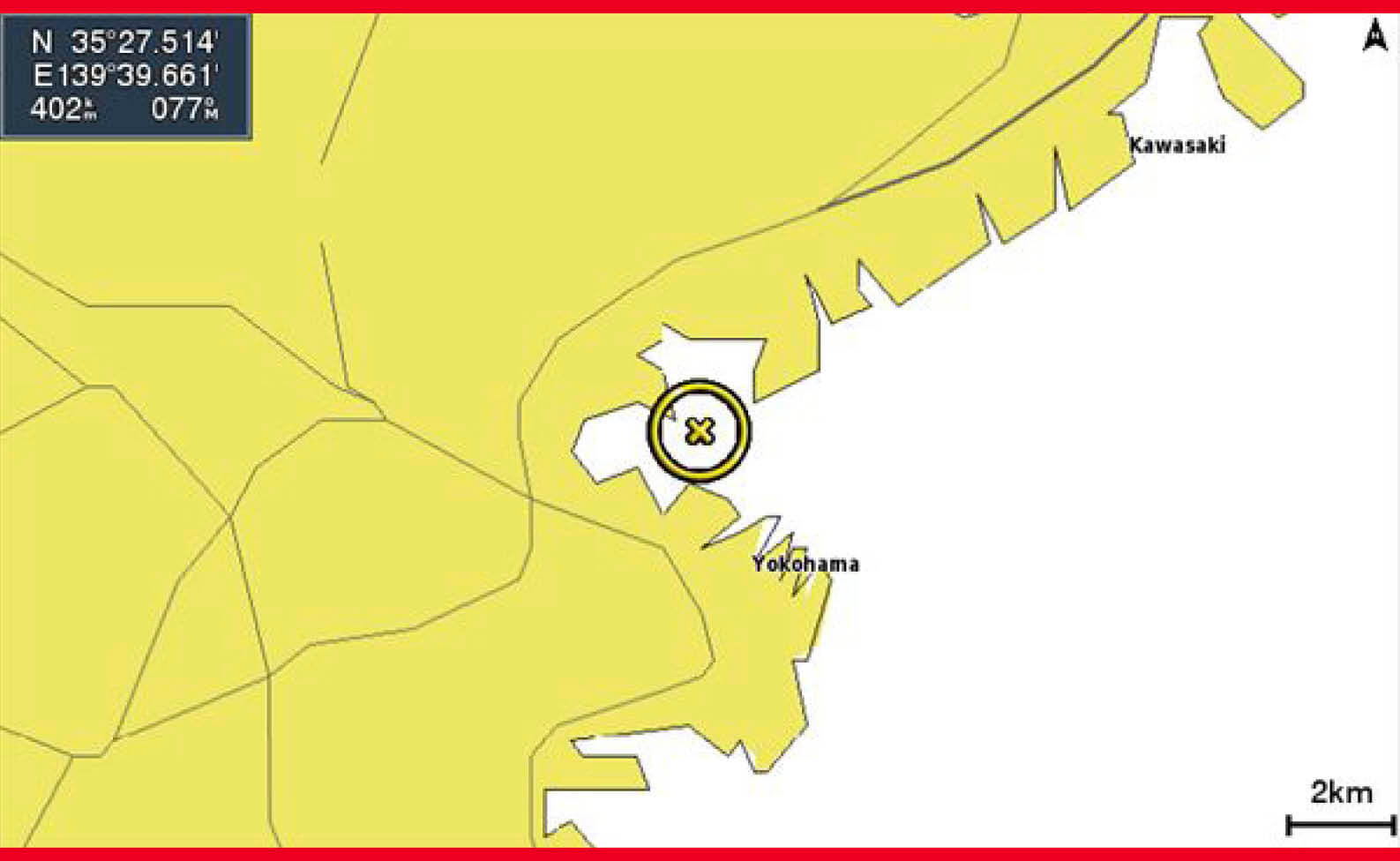 標準地図。英語表記なうえに、大まかな地形しか表示されていません。
標準地図。英語表記なうえに、大まかな地形しか表示されていません。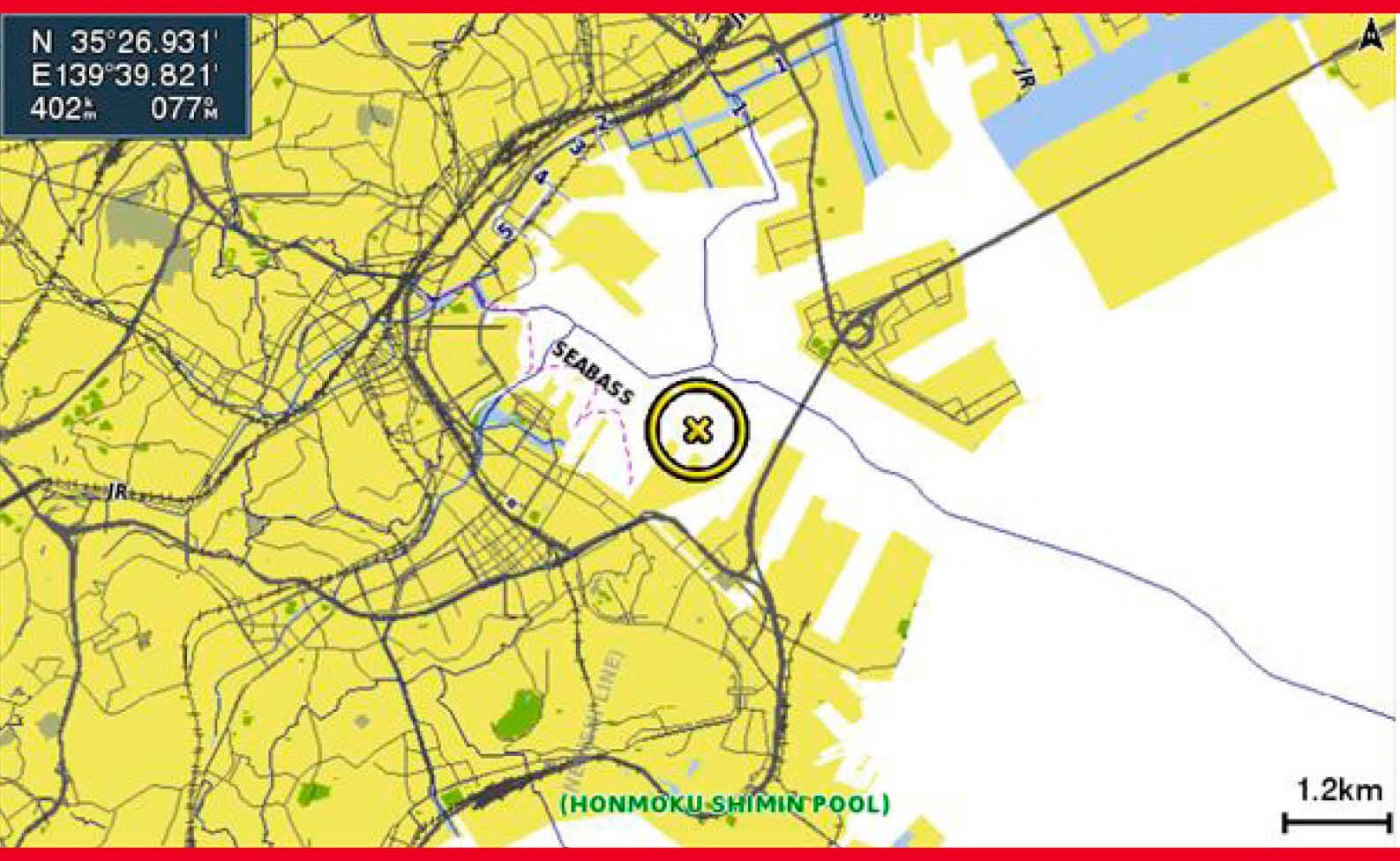 詳細な部分まで表記されています。同じ地図なら、断然、こちらの方が見やすいです。
詳細な部分まで表記されています。同じ地図なら、断然、こちらの方が見やすいです。ガーミン ジャパンのホームページから最新バージョンの日本地図をダウンロードし、フィッシュプロの魚群探知機にインストールする手順を紹介します。データ容量が大きいので、パソコンでの操作を推奨します。
1. ガーミン ジャパンのサイトに行き「日本湖川地図(無償)」のページを開きます。
2. 「日本湖川地図(無償)」ページ内にある「ダウンロードはこちらから」をクリックすると、自動的にダウンロードを開始します。
3. 「Archive-24fa.zip」という圧縮ファイルがあるので、それを右クリックで解凍し、デスクトップに保存します。デスクトップ上に「D6817A00A.img」というファイルができたことを確認してください。
4. 次にフィッシュプロ側の準備です。新品のマイクロSDカードをガーミンの魚群探知機にセットし、電源を入れます。自動でフォーマットされ、カード内に「GARMIN」というフォルダができます。
5. フォーマットされたマイクロSDカードを、パソコンにセットします。先ほどデスクトップに保存した「D6817A00A.img」を、「GARMIN」フォルダに入れると最新地図に更新されます。
6. 更新データが入ったマイクロSDカードをフィッシュ プロの魚群探知機に入れます。電源を入れると、最新のデータが表示されるようになります。これで、バージョンアップは終了です。
 マイクロSDカード(写真左)と、パソコン用SDカード専用アダプター(右)。フィッシュ プロの魚群探知機には、マイクロSDカードしかセットできませんし、最初は何も入っていません。
マイクロSDカード(写真左)と、パソコン用SDカード専用アダプター(右)。フィッシュ プロの魚群探知機には、マイクロSDカードしかセットできませんし、最初は何も入っていません。魚群探知機(魚探)の仕組みは、まず船底の送受波器から超音波を真下に発射します。発射した超音波は海底に向かって真っ直ぐ進みますが、魚群や海底に当たると超音波は反射します。反射波の一部分は船底付近まで返ってくるので、これを送受波器で捉えます。
この超音波を、発射してから反射波が返って来るまでの時間を測ることで、魚がいる水深が分かるのです。
最初に魚探の電源を入れ、メニュー画面を表示します。メニュー項目を見ると、さまざまな便利な機能があります。
英語表記と日本語訳は下記のとおりです。こんなに使える機能があるのに、有効活用しないのはもったいないですね。
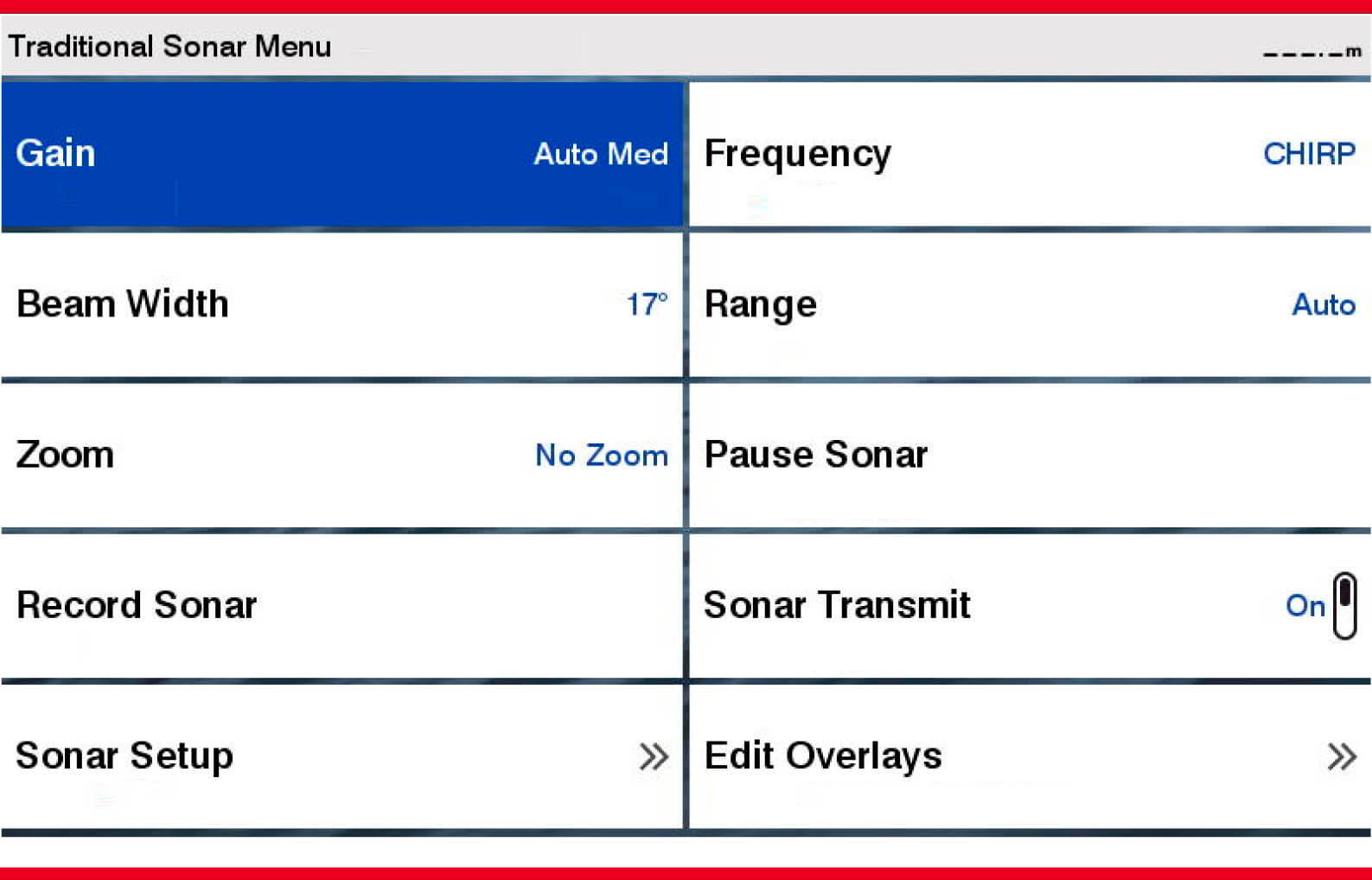
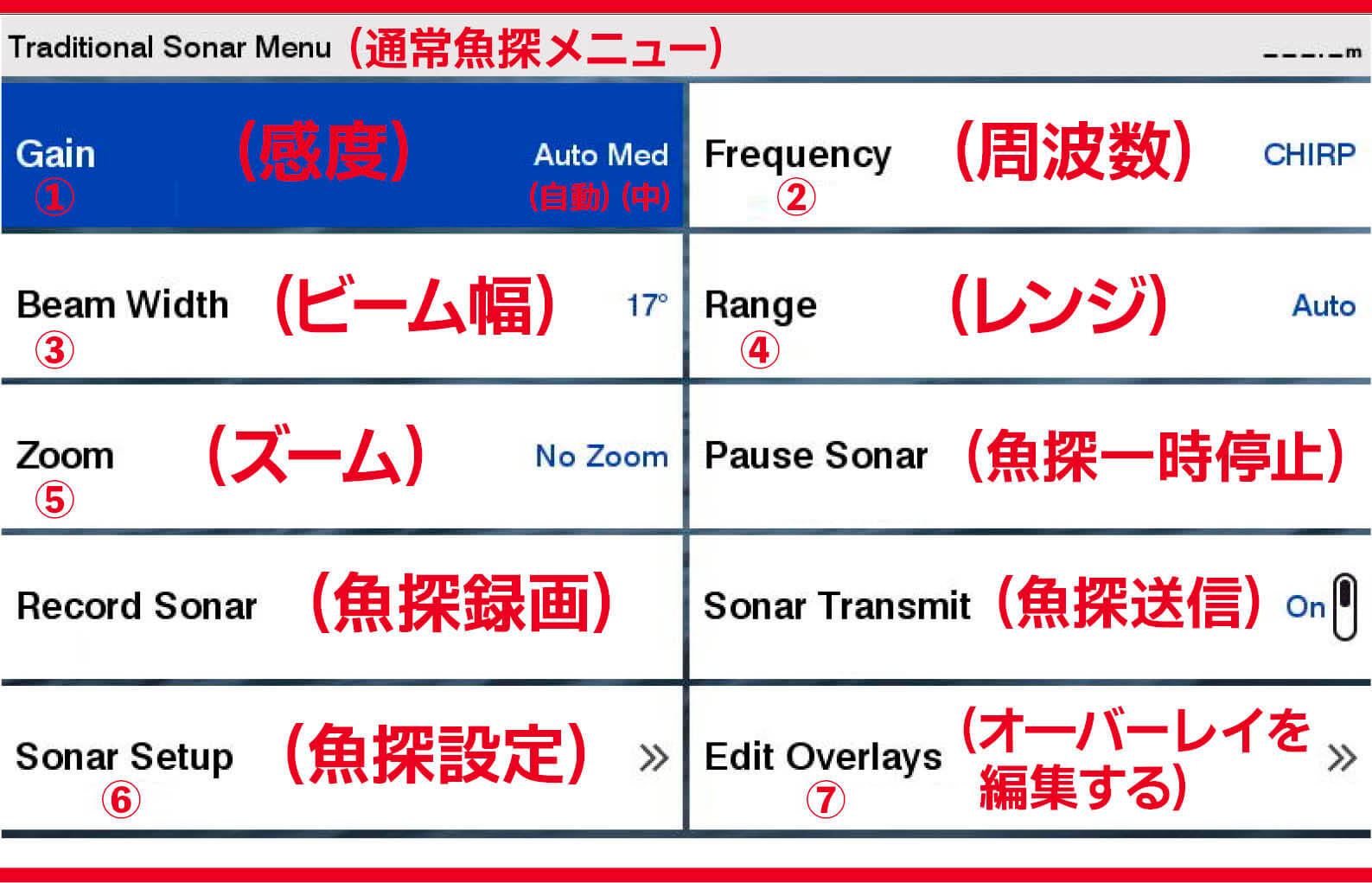 赤字が日本語訳。
赤字が日本語訳。メニュー画面の①~⑥までの項目について説明します。
自動で3段階もしくは0%~100%で変更が可能です。
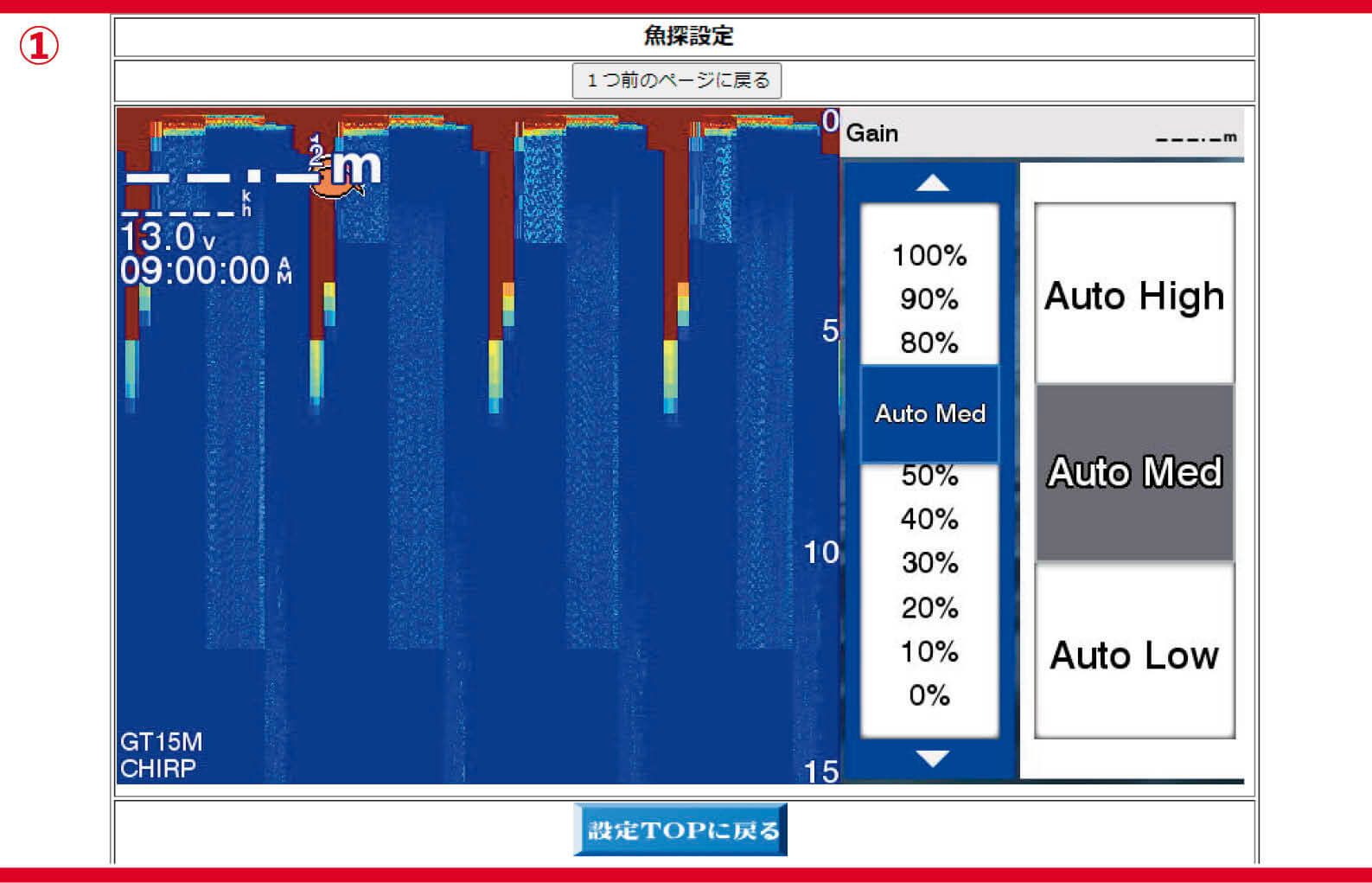 感度:振動子の感度の調整や管理をします。感度を自動で調整する「オートゲイン」機能があります。
感度:振動子の感度の調整や管理をします。感度を自動で調整する「オートゲイン」機能があります。
周波数の変更ができます。
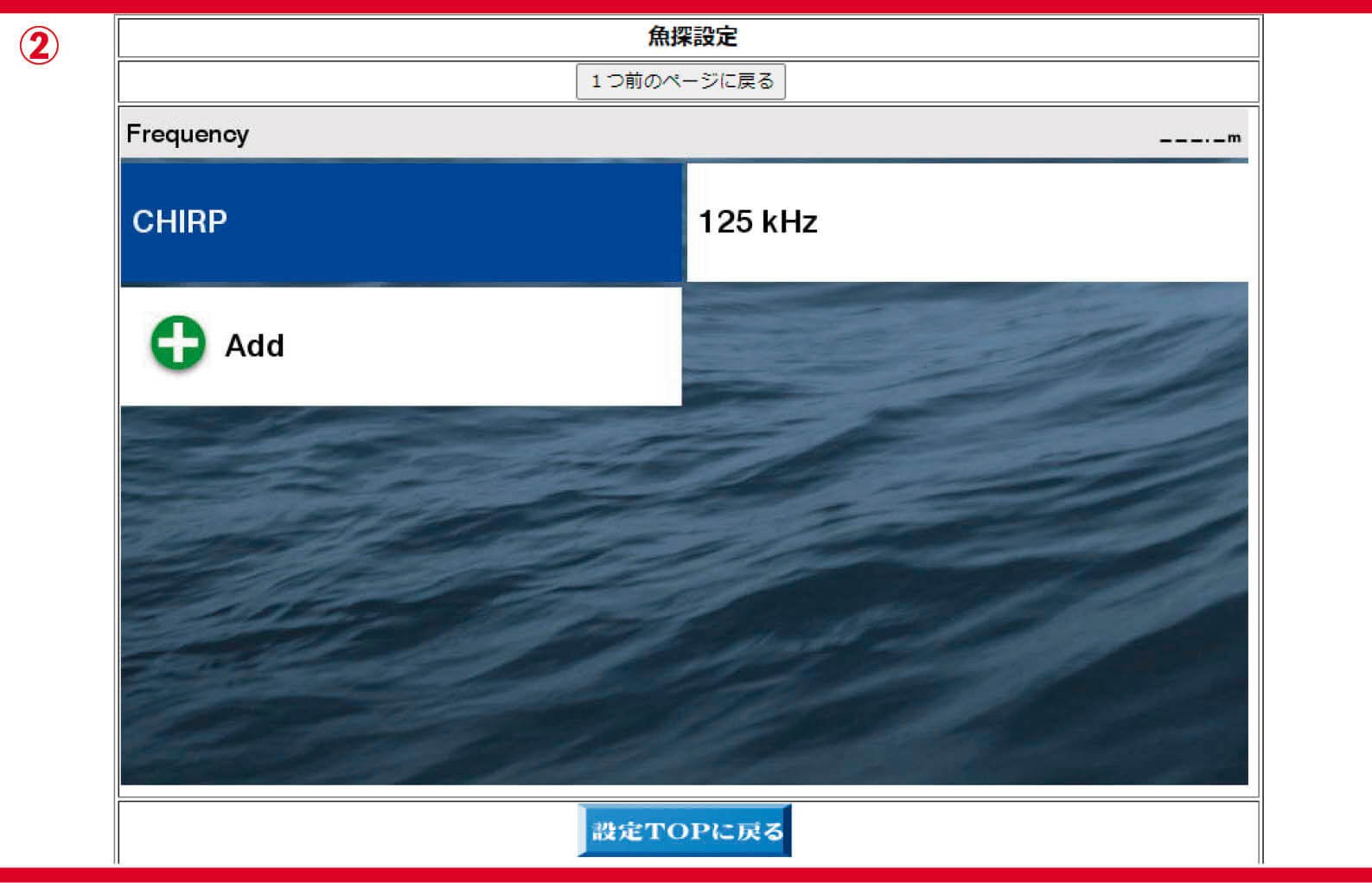 周波数:振動子が出力する周波数を示します。
周波数:振動子が出力する周波数を示します。
14度~24度の幅で変更可能です。
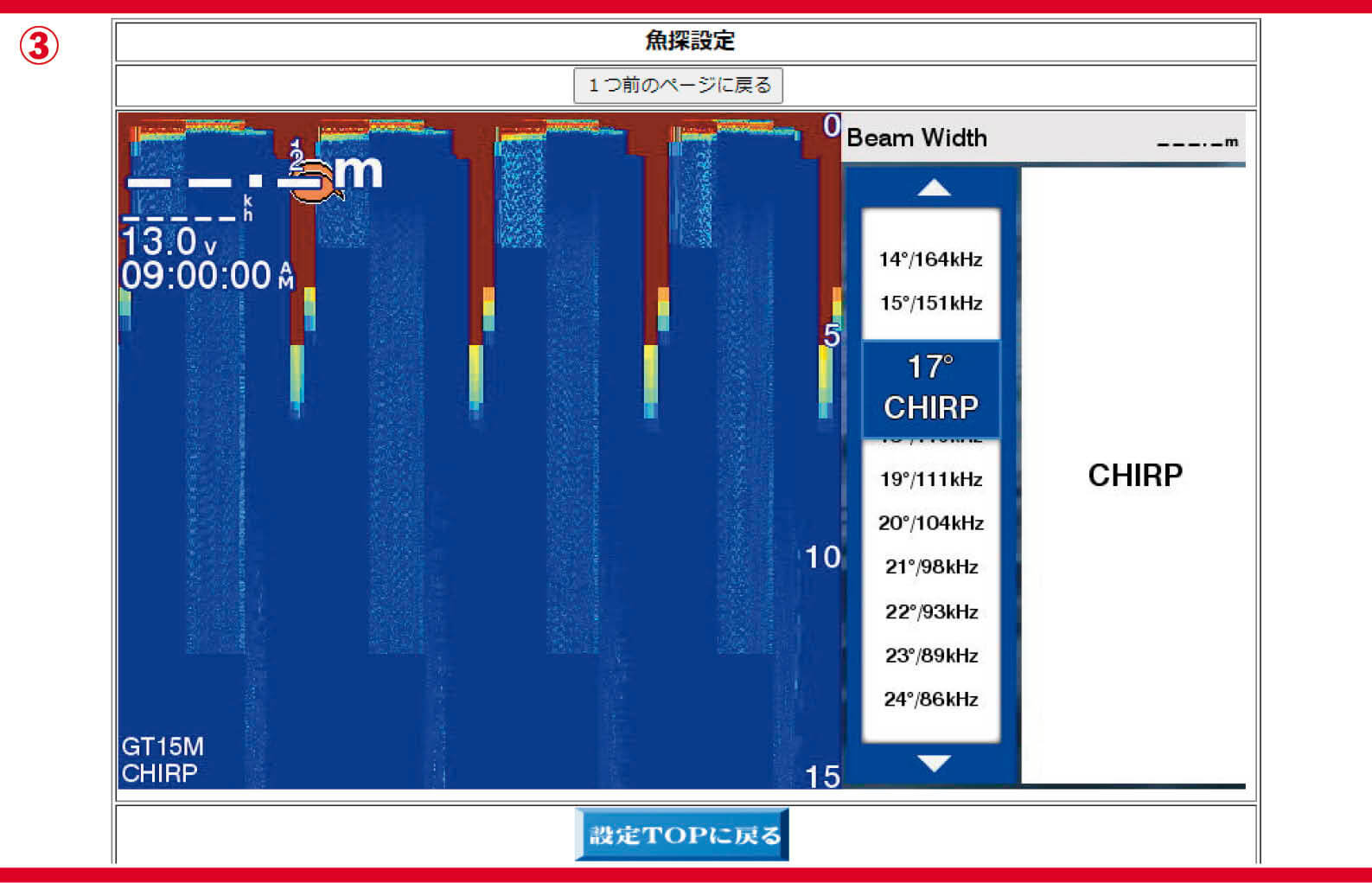 周波数設定は「ビーム」と称されます。
周波数設定は「ビーム」と称されます。
水深の設定ができます、初期設定は自動になっています。
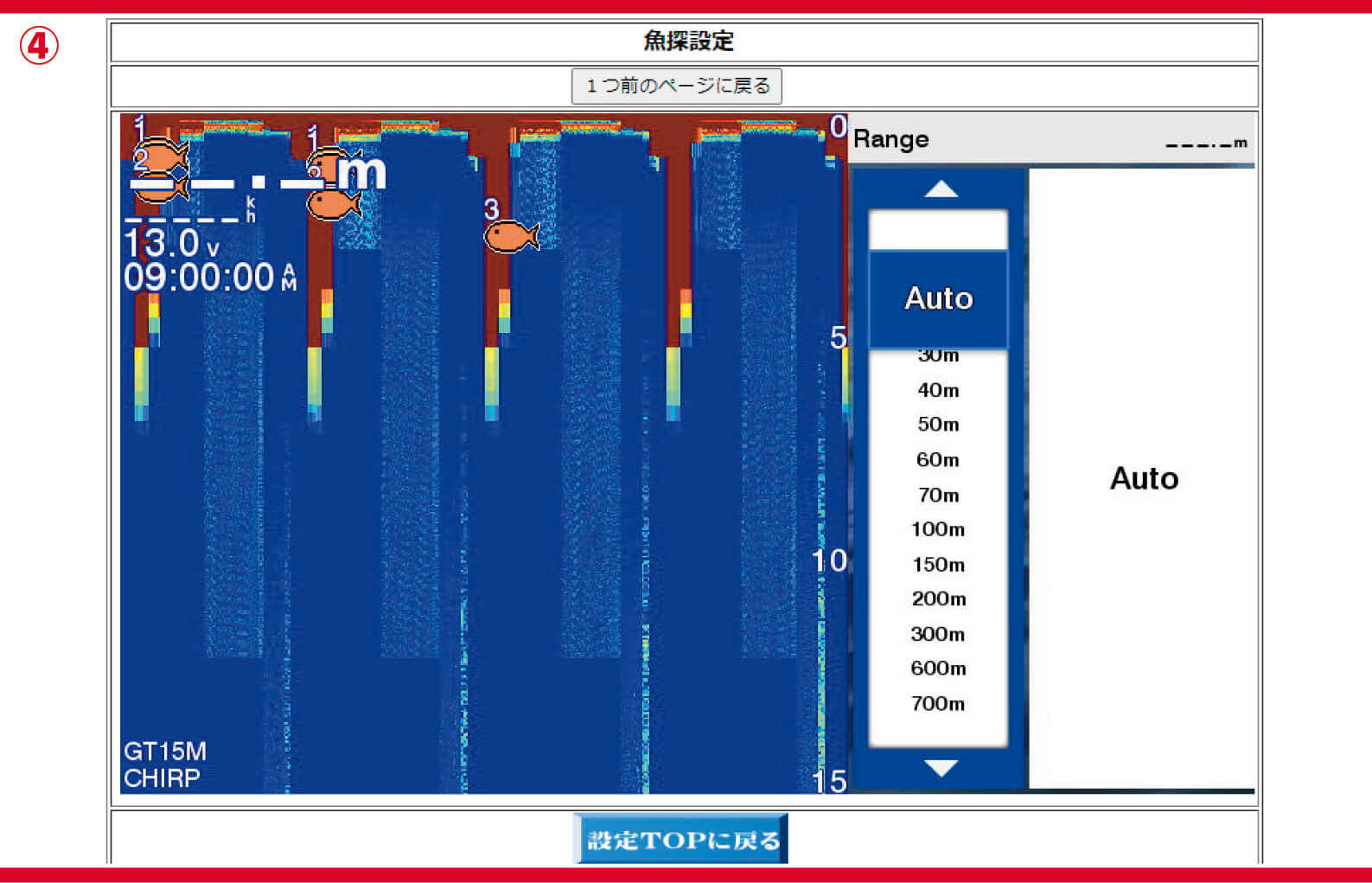 レンジ:表示される深度の範囲を設定します。「オート(推奨設定)」に設定すると、画面の右側の深度が自動的に水底を追跡します。
レンジ:表示される深度の範囲を設定します。「オート(推奨設定)」に設定すると、画面の右側の深度が自動的に水底を追跡します。
「レンジ」を、特定の深度に設定することもできます。例えば水深66m以内の魚を探している場合、「レンジ」を66mに設定すると、魚探画面では0~66mまでの信号のみを表示します。
ズームボタンで選択できます。
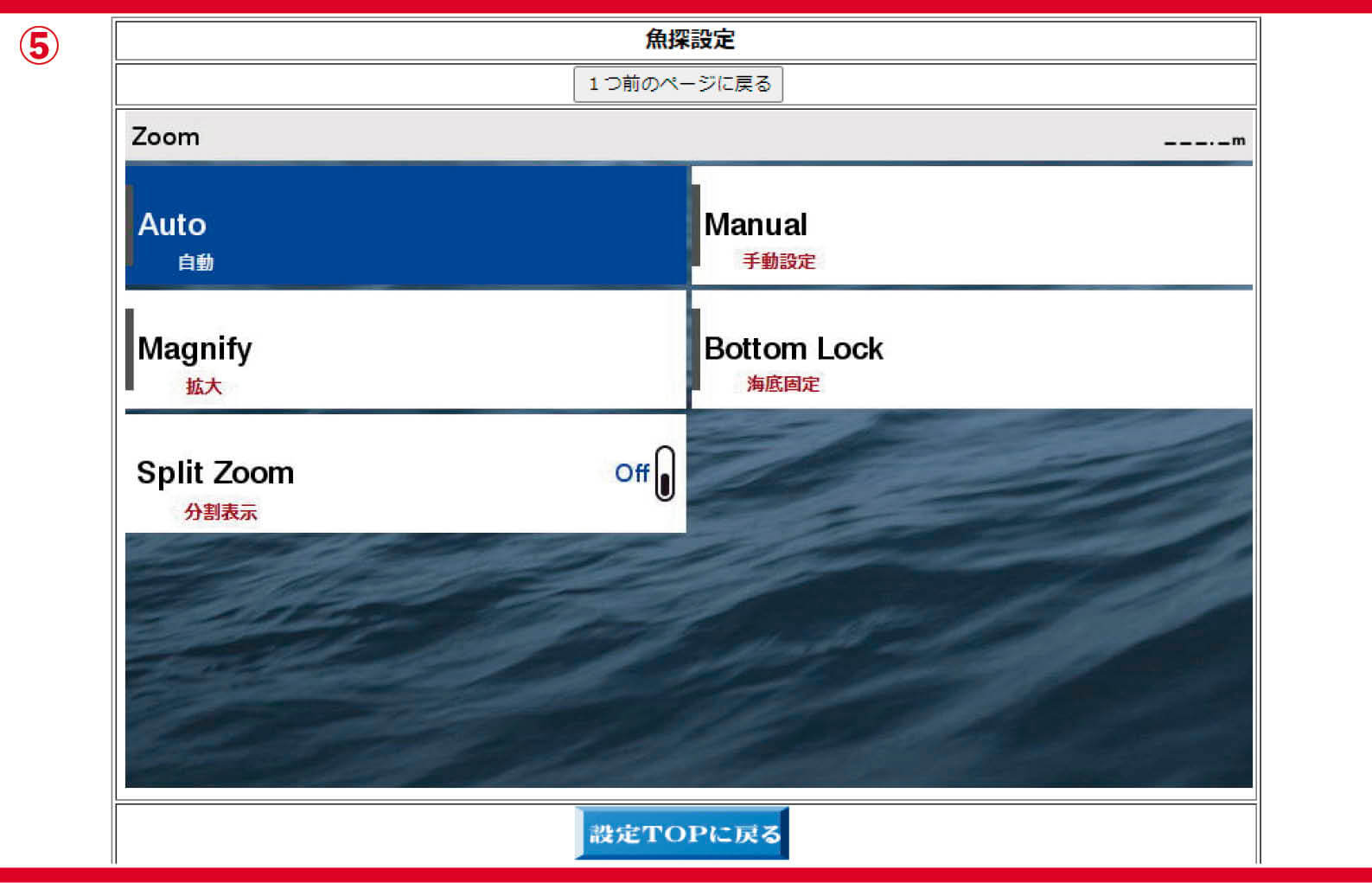 ズームとは、探知範囲を設定できる機能です。
ズームとは、探知範囲を設定できる機能です。
押すと一時停止、BACKボタンで再開します。
録画ボタンを押すと録画が始まり、もう一度押すと停止します。再生方法は説明書で確認してください。
ここでいろいろな設定ができます。「お魚マーク」もここで出せます。
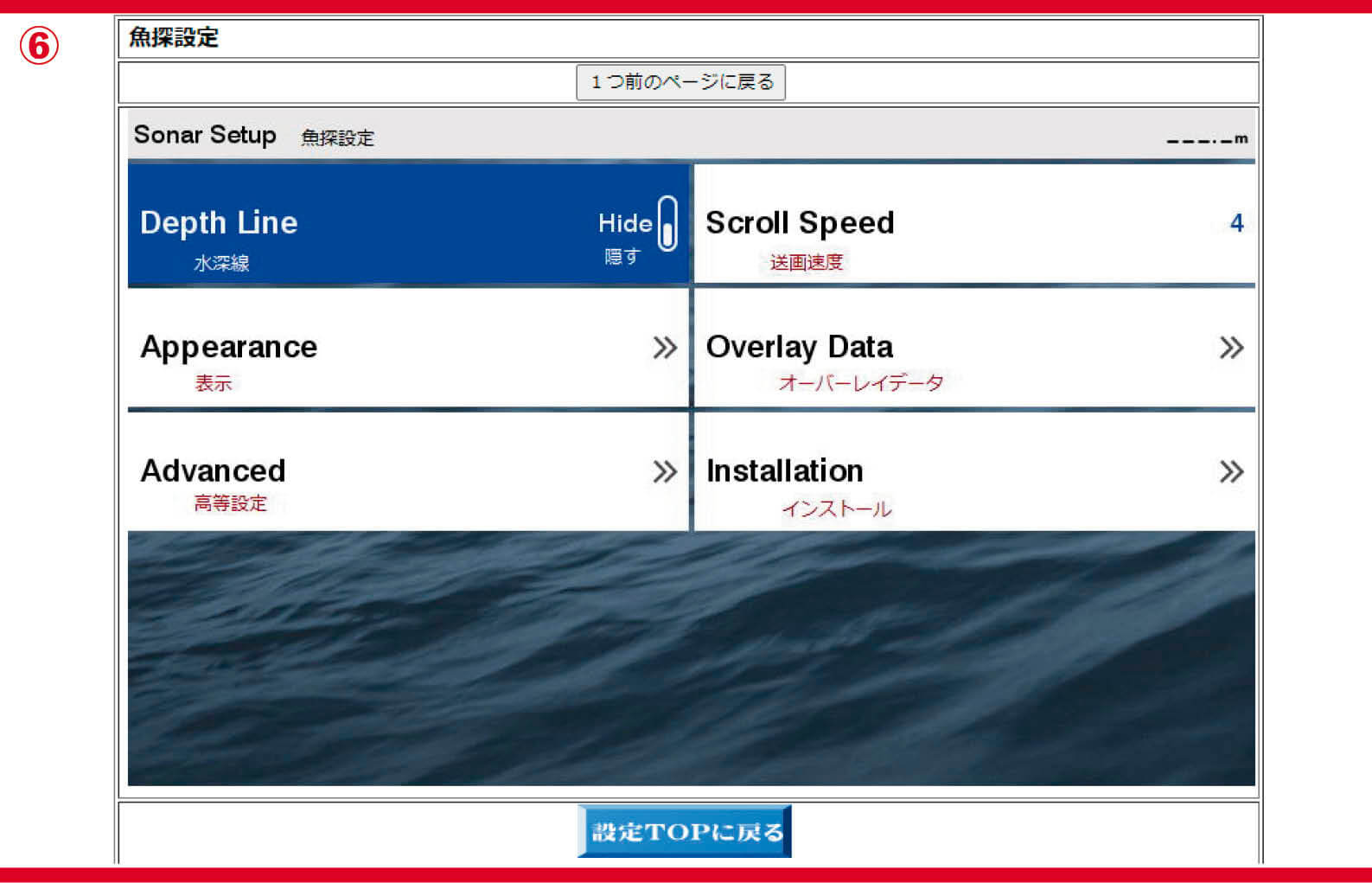
画面表示の編集ができます。
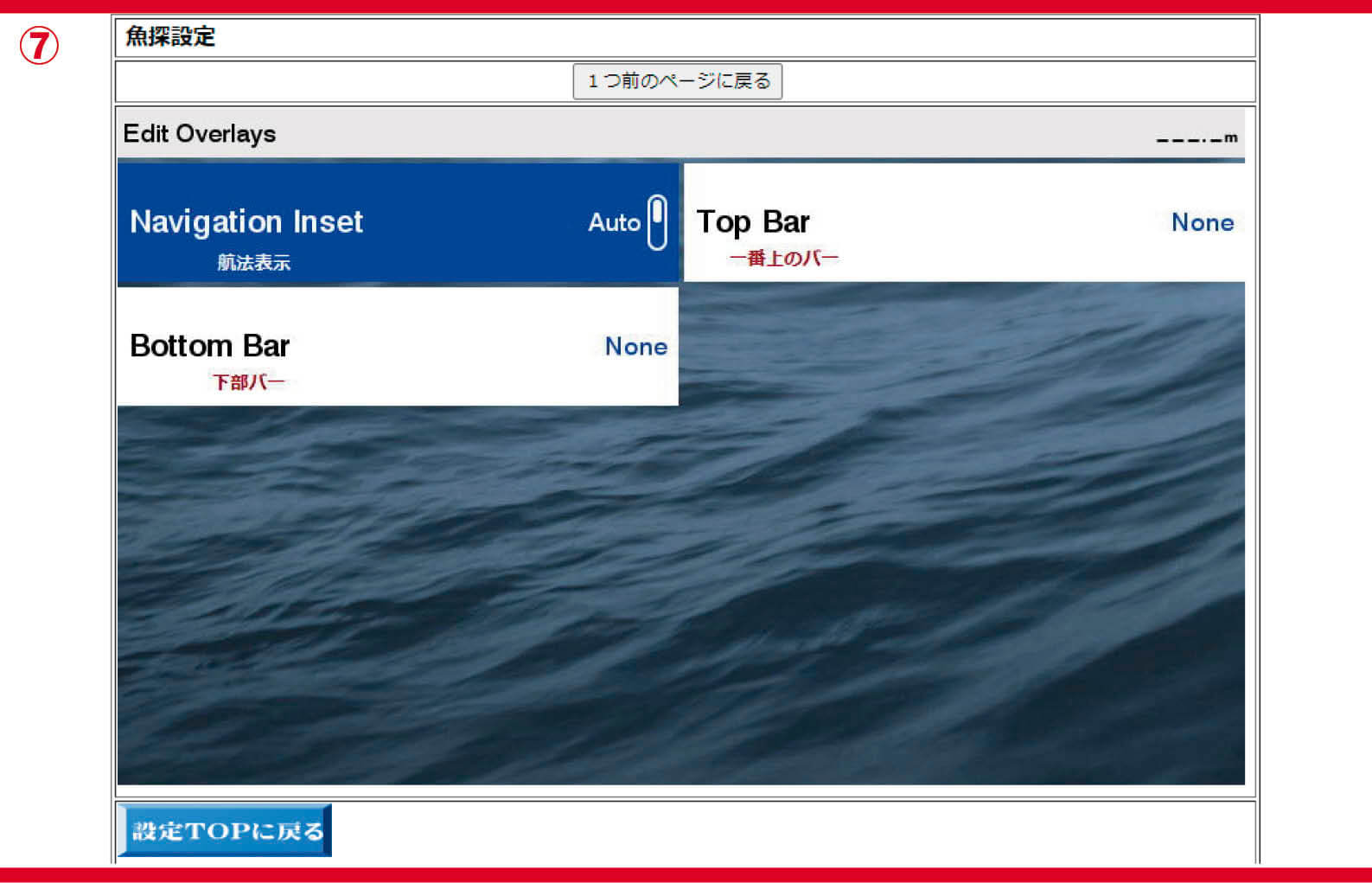 オーバーレイの数の設定。ソナー画面に表示されるデータをカスタマイズできます。
オーバーレイの数の設定。ソナー画面に表示されるデータをカスタマイズできます。
ソナー画面から、メニューボタン > 複表示データを選択します。航法表示船舶が目的地に航行しているときにナビゲーションインセットを表示します。
コンパステープ:コンパステープデータバーを表示します。
機器電圧:デバイスの電圧を表示します。
水深:変換器の現在の深度を表示します。
スピード:船舶の現在の速度を示します。
水温:現在の水温を表示します。
時刻:現在の時刻を表示します。
今回紹介した機能は、代表的な使い方です。例えば、魚探録画で海中の魚の映像をマイクロSDカードに録画してパソコンで再生すると、釣った場所まで特定できるそうです。
友人に爆釣報告をし、パソコンで画像データを見せて、魚が大量に動き回っている映像を見せることができるうえ、その場所まで教えられるのです。もし、そんなポイントを見せられたら、翌日、その場所に行きたくなるでしょう。
魚群探知機の進化は目まぐるしく、フィニッシュプロに装着されているガーミンの魚探精度は非常に高いものです。使い方を研究することで、力強い戦力になることでしょう。
【関連記事】
SEA-DOO(シードゥ)「FISH PRO 170」(フィッシュプロ)徹底分析
2021 ヤマハ(YAMAHA) ニュー「Super Jet」 4ストロークエンジン搭載の新しいマリンジェット登場
2021 水上バイク国内全モデルラインナップ
2021年 BRP SEA-DOO(シードゥ)ニューモデル 国内全モデルラインナップ
2021年 ヤマハ マリンジェット ニューモデル
2021年 カワサキ ジェットスキー ニューモデル